WINDOWS常见问题的最佳解决方案
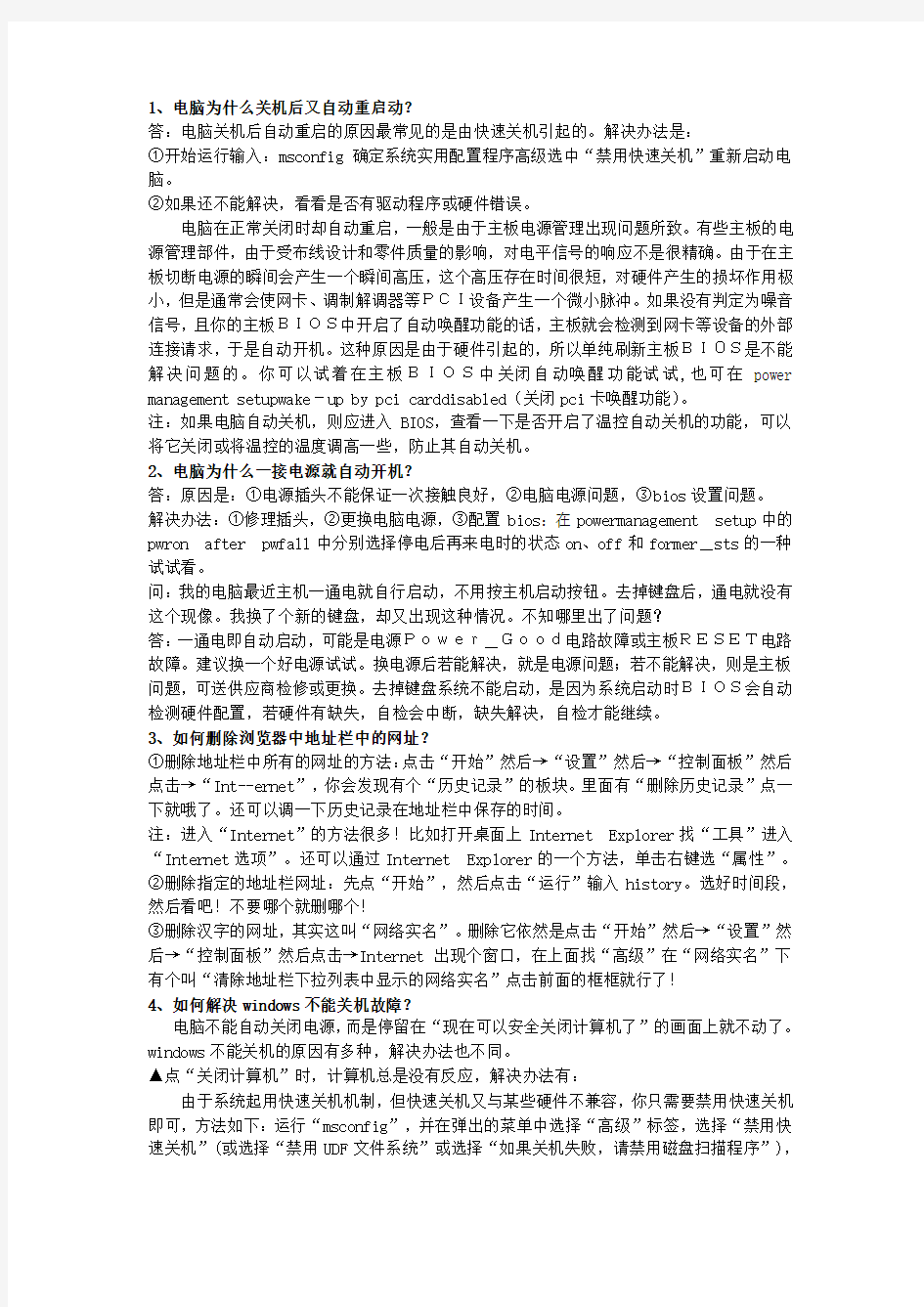
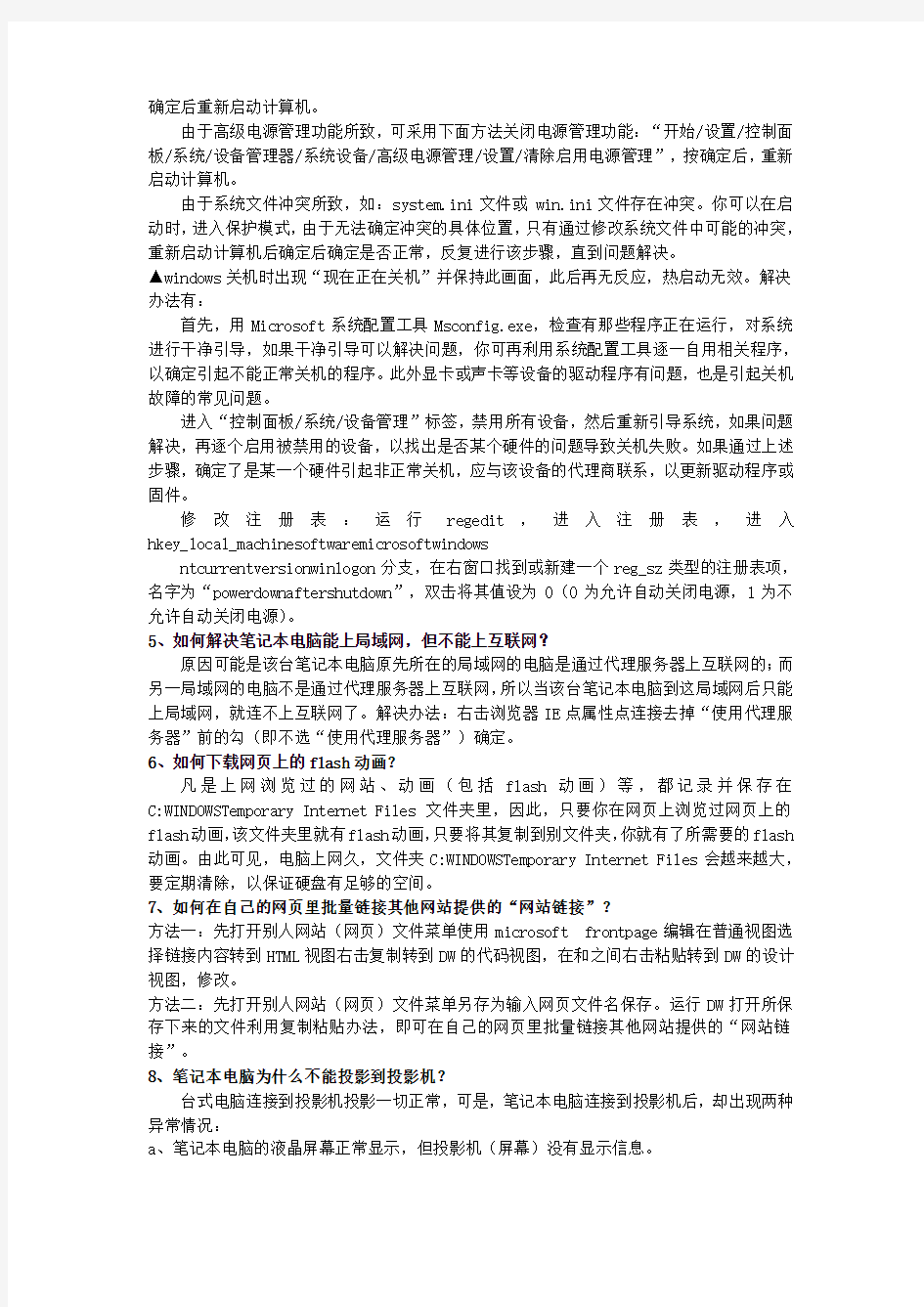
1、电脑为什么关机后又自动重启动?
答:电脑关机后自动重启的原因最常见的是由快速关机引起的。解决办法是:
①开始运行输入:msconfig确定系统实用配置程序高级选中“禁用快速关机”重新启动电脑。
②如果还不能解决,看看是否有驱动程序或硬件错误。
电脑在正常关闭时却自动重启,一般是由于主板电源管理出现问题所致。有些主板的电源管理部件,由于受布线设计和零件质量的影响,对电平信号的响应不是很精确。由于在主板切断电源的瞬间会产生一个瞬间高压,这个高压存在时间很短,对硬件产生的损坏作用极小,但是通常会使网卡、调制解调器等PCI设备产生一个微小脉冲。如果没有判定为噪音信号,且你的主板BIOS中开启了自动唤醒功能的话,主板就会检测到网卡等设备的外部连接请求,于是自动开机。这种原因是由于硬件引起的,所以单纯刷新主板BI0S是不能解决问题的。你可以试着在主板BIOS中关闭自动唤醒功能试试,也可在power management setupwake-up by pci carddisabled(关闭pci卡唤醒功能)。
注:如果电脑自动关机,则应进入BIOS,查看一下是否开启了温控自动关机的功能,可以将它关闭或将温控的温度调高一些,防止其自动关机。
2、电脑为什么一接电源就自动开机?
答:原因是:①电源插头不能保证一次接触良好,②电脑电源问题,③bios设置问题。
解决办法:①修理插头,②更换电脑电源,③配置bios:在powermanagement setup中的pwron after pwfall中分别选择停电后再来电时的状态on、off和former_sts的一种试试看。
问:我的电脑最近主机一通电就自行启动,不用按主机启动按钮。去掉键盘后,通电就没有这个现像。我换了个新的键盘,却又出现这种情况。不知哪里出了问题?
答:一通电即自动启动,可能是电源Power_Good电路故障或主板RESET电路故障。建议换一个好电源试试。换电源后若能解决,就是电源问题;若不能解决,则是主板问题,可送供应商检修或更换。去掉键盘系统不能启动,是因为系统启动时BIOS会自动检测硬件配置,若硬件有缺失,自检会中断,缺失解决,自检才能继续。
3、如何删除浏览器中地址栏中的网址?
①删除地址栏中所有的网址的方法:点击“开始”然后→“设置”然后→“控制面板”然后点击→“Int--ernet”,你会发现有个“历史记录”的板块。里面有“删除历史记录”点一下就哦了。还可以调一下历史记录在地址栏中保存的时间。
注:进入“Internet”的方法很多!比如打开桌面上Internet Explorer找“工具”进入“Internet选项”。还可以通过Internet Explorer的一个方法,单击右键选“属性”。
②删除指定的地址栏网址:先点“开始”,然后点击“运行”输入history。选好时间段,然后看吧!不要哪个就删哪个!
③删除汉字的网址,其实这叫“网络实名”。删除它依然是点击“开始”然后→“设置”然后→“控制面板”然后点击→Internet出现个窗口,在上面找“高级”在“网络实名”下有个叫“清除地址栏下拉列表中显示的网络实名”点击前面的框框就行了!
4、如何解决windows不能关机故障?
电脑不能自动关闭电源,而是停留在“现在可以安全关闭计算机了”的画面上就不动了。windows不能关机的原因有多种,解决办法也不同。
▲点“关闭计算机”时,计算机总是没有反应,解决办法有:
由于系统起用快速关机机制,但快速关机又与某些硬件不兼容,你只需要禁用快速关机即可,方法如下:运行“msconfig”,并在弹出的菜单中选择“高级”标签,选择“禁用快速关机”(或选择“禁用UDF文件系统”或选择“如果关机失败,请禁用磁盘扫描程序”),
确定后重新启动计算机。
由于高级电源管理功能所致,可采用下面方法关闭电源管理功能:“开始/设置/控制面板/系统/设备管理器/系统设备/高级电源管理/设置/清除启用电源管理”,按确定后,重新启动计算机。
由于系统文件冲突所致,如:system.ini文件或 win.ini文件存在冲突。你可以在启动时,进入保护模式,由于无法确定冲突的具体位置,只有通过修改系统文件中可能的冲突,重新启动计算机后确定后确定是否正常,反复进行该步骤,直到问题解决。
▲windows关机时出现“现在正在关机”并保持此画面,此后再无反应,热启动无效。解决办法有:
首先,用Microsoft系统配置工具Msconfig.exe,检查有那些程序正在运行,对系统进行干净引导,如果干净引导可以解决问题,你可再利用系统配置工具逐一自用相关程序,以确定引起不能正常关机的程序。此外显卡或声卡等设备的驱动程序有问题,也是引起关机故障的常见问题。
进入“控制面板/系统/设备管理”标签,禁用所有设备,然后重新引导系统,如果问题解决,再逐个启用被禁用的设备,以找出是否某个硬件的问题导致关机失败。如果通过上述步骤,确定了是某一个硬件引起非正常关机,应与该设备的代理商联系,以更新驱动程序或固件。
修改注册表:运行regedit,进入注册表,进入hkey_local_machinesoftwaremicrosoftwindows
ntcurrentversionwinlogon分支,在右窗口找到或新建一个reg_sz类型的注册表项,名字为“powerdownaftershutdown”,双击将其值设为0(0为允许自动关闭电源,1为不允许自动关闭电源)。
5、如何解决笔记本电脑能上局域网,但不能上互联网?
原因可能是该台笔记本电脑原先所在的局域网的电脑是通过代理服务器上互联网的;而另一局域网的电脑不是通过代理服务器上互联网,所以当该台笔记本电脑到这局域网后只能上局域网,就连不上互联网了。解决办法:右击浏览器IE点属性点连接去掉“使用代理服务器”前的勾(即不选“使用代理服务器”)确定。
6、如何下载网页上的flash动画?
凡是上网浏览过的网站、动画(包括flash动画)等,都记录并保存在C:WINDOWSTemporary Internet Files文件夹里,因此,只要你在网页上浏览过网页上的flash动画,该文件夹里就有flash动画,只要将其复制到别文件夹,你就有了所需要的flash 动画。由此可见,电脑上网久,文件夹C:WINDOWSTemporary Internet Files会越来越大,要定期清除,以保证硬盘有足够的空间。
7、如何在自己的网页里批量链接其他网站提供的“网站链接”?
方法一:先打开别人网站(网页)文件菜单使用microsoft frontpage编辑在普通视图选择链接内容转到HTML视图右击复制转到DW的代码视图,在和之间右击粘贴转到DW的设计视图,修改。
方法二:先打开别人网站(网页)文件菜单另存为输入网页文件名保存。运行DW打开所保存下来的文件利用复制粘贴办法,即可在自己的网页里批量链接其他网站提供的“网站链接”。
8、笔记本电脑为什么不能投影到投影机?
台式电脑连接到投影机投影一切正常,可是,笔记本电脑连接到投影机后,却出现两种异常情况:
a、笔记本电脑的液晶屏幕正常显示,但投影机(屏幕)没有显示信息。
解:这种情况出现的原因是开机顺序错误。投影机算是电脑的外设,而电脑与其外设启动的正确顺序是,先启动外设,后启动电脑。所以解决的办法是:先将电脑与外设连接好,然后启动投影机,最后启动电脑即可(或者重新启动电脑即可)。有的的笔记本电脑也有转换键:+或F3>。
b、笔记本电脑的液晶屏幕黑屏(没有显示信息),但投影机(屏幕)能正常显示信息。解:这种情况出现的原因有:a、笔记本电脑没有同时显示液晶屏幕与外设投影机的功能;
c、笔记本电脑与投影机不兼容;c、原因不明,等待研究。
9、如何打开P4的二级缓存?
我的电脑的CPU是P4 Willamette 1.6GHz,双敏UP4X266A主板,在进行AIDA32测试时,在CPU项发现L2
Cache显示为已禁用,在PCMark
2002的系统信息中的CPU项,L2
Cache显示为引导时已关闭,请问我该如何打开P4的L2
Cache?如何才能知道L2
Cache已打开?
从你遇到的现象来看,这是由于在BIOS中禁用了二级缓存所致,打开二级缓存的方法很简单,进入主板BIOS,将“CPU
Level
2
Cache”(或CPU
External
Cache)选项设置为“Enable”即可,而当设置为“Disable”时即为禁用,在打开二级缓存后,你再次运行AIDA32就能进行验证。某些玩家在进行极限超频时也会将二级缓存关闭,虽然禁用二级缓存可以提高超频的成功率,但是也会大大降低系统性能。
10、如何找回丢失的输入法标志?
由于误操作或非正常关机等原因导致任务栏上的输入法标志不见了,这时该怎么办呢?答:一般来说,我们打开“控制面板”的“输入法”对话框,将“启动任务栏上的指示器”一项勾上即可解决问题。但有时这样做并没有效果,这时我们可以尝试修改注册表。首先运行“regedit”,展开“HKEY_CURRENT_USER\keyboard\preload”分支,在其下新建一个字符串值,命名为“1”,并将它对应的键值改为“00000409”。最后关闭注册表,重新启动系统就可以了。
另外,系统中的“internat.exe”文件丢失也会导致出现这个问题。我们可以从其他电脑中复制一个相同的文件,把它放入Windows安装目录 如果系统为Win2000/XP,就放入安装目录下的System32文件夹 ,然后运行注册表 展开“HKEY_LOCAL_MACHINE\Software\Microsoft\Windows\CurrentVersion\Run”分支,在右边新建一个字符串值,把键值名和键值都改为“internat.exe”。最后关闭注册表,重新启动系统即可。
11、显示器黑屏的原因?
前些日子电脑内风扇的噪音很大,于是打开机箱查看,原来是显卡风扇与电源线摩擦造成的,于是将两者分开,并用工具将显卡摆正,噪音消失。但是过了几天开机时突然显示器黑屏,打开机箱一看,显卡风扇竟然不转了。开始以为是显卡坏掉了,可换了一块正常的显卡,还是黑屏。请问是什么原因?
答:之所以产生这种故障,可能是由于显卡风扇与电源线互相碰撞摩擦,而使显卡金手指反复挤压主板AGP插槽中的金属接触片,使金属接触片出现了永久性变形造成的。请首先仔细检查主板上AGP插槽内的金属弹性接触片,看它们是否有弯曲变形的情况,如果有的话,就用钟表维修中使用的不锈钢镊子,逐个仔细认真地予以调整,直到测试正常为止。
显示器黑屏的另一原因可能是,老的显示器不支持高分辨频率,解决办法进入windows调低分辨率即可。
12、全双工的声卡在windows xp下为什么不能内录音?
问:我的电脑声卡是全双工的声卡,但是在windows xp下为什么不能内录音?
不能录音的原因主要是“录音音量控制”选择不正确。解决方法是:
开始程序附件娱乐音量控制选项菜单属性录音在音量控制选单下选择“Stereo Mix”或“立体声混音”。
13、如何找回丢失的Word菜单?
可能是由于误操作的原因,我的word里面的一些菜单不见了,无论我怎样设置都不行,请问如何找回丢失的菜单?
答:word中的一些设置均存放于默认的模版Normal.dot文件中,所以只要重建该文件即可。单击“开始查找文件或文件夹”,在弹出对话框中输入Normal.dot,搜索范围设定在office安装文件所在分区,单击“搜索”按钮,搜索到此文件后将其删除。当word再启动时,就会重新建立该文件,并且应用默认参数,就可以恢复被删除的菜单了。
14、如何查看本机IP地址和MAC地址?
a、win98下查Ip和MAC地址的方法
在“开始-->运行”中输入winipcfg,弹出的对话框中显示ip和mac地址。
b、win2k/winxp下查ip和mac的方法
“开始-->程序-->附件-->命令提示符”
在命令提示符下键入ipconfig -all
15、如何限制职工在工作时间上网通过QQ聊天?
我单位有一个局域网络,通过服务器共享ADSL上网,以前一直正常,最近新来了一位网管,怪问题就多了,下面工作站要么就是只能使用QQ,其他的应用(例如上网浏览)都无法使用,而有时候又只有QQ无法使用,不知道是什么原因呢?
答:如果单位的局域网络共享上网是在服务器上使用Wingate之类的代理服务器软件,这类软件可对不同的协议及端口进行禁用,如果禁用了HTTP协议,就会导致无法用浏览器访问互联网,而QQ等软件使用的是Socks 5端口,如果此端口被禁止,QQ就不能使用,现在有很多单位为限制职工在工作时间上网通过QQ聊天,都封掉了该端口。不过也有专门软件可让你突破代理服务器的某些端口限制,这里就不细谈了。
16、如何录制正在播放电影、vcd的屏幕?
问:录制正在播放电影、vcd的屏幕,抓取正在播放电影、vcd的画面,远程观看正在播放电影、vcd的电脑画面,都是黑色的画面,没有影片的内容,为什么?
答:发生这种情形是因为windows在影片播放时,为了加强流畅与画面细腻的程度,所以采用微软的DirectX技术了提升影片的画面品质,这个计算机媒体播放技术会让影片内容与窗口分处在两个不通的影像显示层,为了让窗口与影片内容能同时录制抓取,只要将显卡的硬件加速功能关闭即可,方法是:右击windows桌面点属性设置高级疑难问题将“硬件加速”调到“禁用所有硬件加速”。
17、在局域网内的网上邻居如何隐藏计算机?
答:在win2000/xp下有两种方法可以实现:
1、编辑注册表。在“HKEY_LOCAL_MACHINESYSTEMCurrentControlSetServiceslanmanserverparameters”分支下,新建或修改“hiden”键的值为“1”,该键是dword类型。
2、在命令提示符窗口中运行“net config server /hidden:yes”命令即可。
18、在局域网内如何解决网上邻居的互访问题?
问:安装winxp的电脑有时不能与win98/2000的电脑互相访问,设置共享文件夹,问题也的不到解决,在局域网内如何解决网上邻居的互访问题?
答:解决winxp网上邻居共享问题的方法有:
(1)安装NWlink IPX/SPX/NetBIOS Compatible Transport Protocol协议。
(2)开启guest账号:右击我的电脑管理用户有个guest,双击之去掉“账户已停用”前面的勾。
(3)右击我的电脑属性计算机名,查看该选项卡中出现的局域网工作组名称,如“WORKGROUP”网络ID下一步选择“本机是商业网络的一部分,用它连接到其他工作着的计算机”下一步选择“公司使用没有域的网络”随后输入局域网的工作组名,如“WORKGROUP”下一步完成。
重新启动计算机即可。
(4)使用winxp防火墙的例外:winxp防火墙在默认状态下是全面启用的,这意味着运行计算机的所有网络连接,难于实现网上邻居共享。同时,由于windows防火墙默认状态下是禁止“文件与打印机共享的”,所以,启用了防火墙,往往不能共享打印,解决办法是:进入“本地连接”窗口,点“高级”“设置”“例外”在程序与服务下勾选“文件和打印机共享”。
(5)删除“拒绝从网络上访问这台计算机”项中的guest账户:运行组策略(gpedit.msc)本地计算机计算机配置windows设置安全设置本地策略用户权利指派拒绝从网络访问这台计算机。如果其中有guest,则将其删除。(原因是:有时xp的guest是不允许访问共享的)(6)取消“使用简单文件共享”方式:资源管理器工具文件夹选项查看去掉“使用简单文件共享(推荐)”前面的勾。
(7)工作组名称一致。
(8)勾选“Microsoft网络的文件和打印机共享”。
(9)运行服务策略“Services.msc”。启动其中的“Clipbook
Server”(文件夹服务器):这个服务允许你们网络上的其他用户看到你的文件夹。当然有时你可把它改为手动启动,然后再使用其他程序在你的网络上发布信息。
(10)win98的计算机无法访问win2000/winxp的计算机,原因是:win2000/winxp的计算机中的guest用户被禁用了或者win2000/winxp采用NTFS分区格式,设置了权限控制。一般要允许win98访问的话,win2000/winxp里的安全控制里不要将everyone的账号组删除。注意:
a、如果您没有加入域并想查看“安全”选项卡,则设置显示“安全”选项卡:资源管理器工具文件夹选项查看去掉“使用简单文件共享(推荐)”前面的勾。
b、查看文件和文件夹的有效权限:资源管理器右击要查看有效权限该文件或文件夹“属性”单击“安全”选项卡“高级”“有效权限”“选择”在“名称”框中键入用户或组的名称,然后单击“确定”。选中的复选框表示用户或组对该文件或文件夹的有效权限。
c、只能在格式化为使用 NTFS 的驱动器上设置权限。
(11)解决网上邻居太慢的方法:win98,假设网络中没有novell网络,可删除为了兼容novell netware网络而装的ipx/spx兼容协议即可;win2000/xp,可删除系统盘符documents and setting用户名nethood文件夹下的所有文件即可。
19、如何救治分区表?
答:分区表被破坏后,启动系统时往往会出现“non-system disk or disk error,replace a key to reboot”(非系统盘或盘错误)、“error loading operating system”(装入dos引导记录错误)、“no rom basic,system halted”(不能进入rom basic,系统停止响应)等提示信息。下面介绍救治分区表的方法:
a、查杀病毒:kv3000/k
b、用fdisk或gdisk命令修复:fdisk/mbr或gdisk/mbr。
c、通过kv3000硬盘救护王修复:kv3000--f10。
d、用kv3000备份恢复分区表:备份硬盘主引导记录:kv3000/b,会在软盘生成2个文件:hdpt.dat,hfboot.dat。
恢复硬盘主引导记录:kv3000/hdpt.dat。
20、如何解决NTLDR丢失的问题?
如何解决NTLDR丢失的问题?我安装了Windows 98和Windows XP的双系统,开机时弹出“NTLDR is missing…”的信息,系统无法正常启动了,请问如何解决?
NTLDR是Windows XP启动时的一个重要引导文件。上面的提示信息说明你的电脑中该文件已经丢失,可以直接从其他同版本系统中的C盘拷贝一个过来或是直接从Windows XP 安装光盘中提取一个出来存放到你的C盘中即可,如果怕麻烦,直接修复安装Windows XP 也可以解决问题。
21、为什么windows xp 所在的盘符无法打开?
我的电脑装有三个系统windows98、widows2000、windows xp分别安装在C、D、E盘,平时默认启动是e盘的windows xp。有一日,开机自检顺利通过,此后屏幕黑屏,反复开机都是如此。后来用windows2000开机,一切正常。但是进入我的电脑或资源管理器,双击E盘,提示该盘无法打开,为什么呢?
为什么会出现这种现象,至今也不明白其原因。我曾经反复摸索,才找出解决的方法,起先,进入我的电脑或资源管理器,欲对E盘高级格式化,无法进行,多次进行都没有解决。后来又用以前备份的gho来恢复后,开机也不成功。最后总算能够得到解决了,方法是:开机进windows2000,进控制面板,计算机管理,磁盘管理,对E盘进行格式化,ok,再恢复先前备份的gho,开机,一切正常。原因可能是E盘有坏道。
22、USB键盘在Win98的纯DOS模式下不能够使用?
我有一个USB键盘,结果在Win98的纯DOS模式下不能够使用,而在Win98/2k/xp里面使用正常。怎么办?
USB设备一般都需要驱动的,因为键盘是USB键盘,所以要先驱动USB端口,在CMOS 里面可以进行此项工作,一般CMOS中的integrated peripherals里面都有USB keyboard spupport/USB mouse spupport选项,选择Keyborad就可以了。有的主板可能是选择Enable 或者Disable对usb 鼠标和键盘的支持。设置成Enable能解决。
23、如何提高windows xp的启动速度?
答:a.不要看开机画面以前在Windows 98/Me中,我们可以在出现开机画面时按下Esc 键来取消它,而Windows 2000/XP则要打开BOOT.INI文件,在multi(0)disk(0)partition(1)\WINNT="Microsoft Windows 2000 Professional"/fastdetect语句后再加上/NOGUIBOOT,也就是multi(0)disk(0)rdisk(0)partition(1)\WINNT="Microsoft Windows 2000 Professional target="_blank" >面就消失了,启动速度也会有轻微提升。
b.对Windows XP进行启动优化
Windows XP有一个不错的新功能,那就是可以在启动时进行磁盘碎片整理,使那些启动所必须的文件能相邻排列,从而令下次的启动速度更快。如果你的Windows XP 中没有打开此功能,可打开“注册表编辑器”,找到[HKEY_LOCAL_MACHINE\SOFTWARE\Microsoft\Dfrg\BootOptimizefunction],在右侧窗格右击Enable值,在弹出的菜单中选择“修改”,然后将值改为Y(打开)(N为关闭)。修改完毕后关闭“注册表编辑器”,重启电脑。
24、为什么win2000启动正常,而winxp无法启动
我的电脑装有三个系统windows98、widows2000、windows
xp分别安装在C、D、E盘(C盘是FAT32,D、E是NTFS),平时默认启动是E盘的windows xp。以前运行都一直正常,近段时间来,开机自检顺利通过,此后屏幕黑屏,无法启动,反复开机都是如此,有时偶尔启动成功也是3--5分钟才启动完成,用以前正常时ghost备份进行恢复,xp能正常启动5--6次,以后又出现开机自检顺利通过,此后屏幕黑屏,还是无法启动,反复开机都是如此,有时偶尔启动成功也是3--5分钟才启动完成。后来用windows2000开机,一切正常。为什么呢?
答:后来我重新安装windows xp,运行一切正常。但是我一用windows 2000启动电脑后,再用windows xp启动电脑,不能正常启动的情况又发生了,由此我发现:这是因为windows2000与windows xp冲突所致,以前我的电脑同时装有windows xp和windows 2003也有过这种情况。由此可知,同时装有两个NT系统的,安装完成后只要不启动前一个系统,后一个安装的系统应该说是可以正常启动的,但是,一旦启动前一个安装的系统,再启动后一个系统就会发生冲突,使后面安装的系统无法启动了,当然前一个安装的系统还是可以正常启动的。
由此得出结论:一台电脑不能安装两个NT系统。如果要安装两个系统,那只能是windows 98/windows xp或windows 98/windows 2000或windows 98/windows 2003。
另外windows xp不能启动的还有一个原因:对于windows xp来说,只要硬盘中的某个分区有坏道,不一定是其系统所在的分区损坏,windows xp也不能启动。而对于windows2000来说,其他分区损坏,只要不是其系统所在的分区损坏,照样能正常启动。所以windows xp 不能启动,也要检查是否硬盘有坏道,如有坏道,可以用硬盘坏道修复工具HDD Regenerator v1.41进行修复,一般都能修好。
25、windows的任务栏的输入法不见了,怎么办?
答:windows的任务栏的输入法不见了,要输入汉字就成问题,而要解决问题要看情况:a、如果windows的任务栏的输入法程序(windows xp是:windowssystem32ctfmon,win98/win2000是:windowssysteminternat.exe)损坏,那么只能从别的电脑上拷贝该程序或重装系统,问题就解决了。
b、如果windows的任务栏的输入法程序没有损坏,只是没有运行而已,那么就要运行它(方法如下),问题就解决了。
windows98、windows xp:开始运行输入:msconfig确定启动勾选相应的程序名。
c、如果windows的任务栏的输入法程序已经能正常运行,只是没有在任务栏上显示,那么按照下面操作问题就能解决。
windows98:控制面板输入法勾选“启动任务栏上的指示器”。
windows xp:控制面板区域和语言选项语言详细信息语言栏勾选“在桌面上显示语言栏”和“在任务栏中显示其他语言栏图标”。
电脑常用软件基本故障解决方法
1.电脑常用软件基本故障解决方法 2.1、开机后找不到D盘? 答:这是因为在组策略里面把D盘瘾藏起来了,解决方法: 开始——运行——GPEDIT——用户配置——管理模板——Windows组件——资源管理器——从我的电脑中瘾藏这些驱动器。打开后把他设置成“末配置” 2、任务栏栏跑到显示器的右边去了,如何返原? 答:点击动作栏右键,看“锁定任务栏前是否有勾”如果有的话,就去掉,原后,点击栏按住鼠标左键,拖动到你想放到的地方。 3、因为调整显示器的分辨率后,倒至显示器黑屏。如何解决? 答:重启动电脑,按F8键,选择VGA模式,进入系统后,把显示分辨率调到最底,再重启动电脑,进到正常模式。问题可以解决。 4、发现桌面没有我的电脑、我的文档等常用的图标,如何把找出来? 答:在桌面空白处点击鼠标右键,在显示属性对话框中点击桌面选项卡,选择自定义桌面,把我的电脑,我的文档,前面的勾勾钩上,确定就OK 了。 5、计算机上不了网,如何解决? 答:这种问题要分几步走, (1)先看网线是否接好(电脑的右下角的地方有一个两台电脑的图标,上面是否是有个红色的X,如果有,说明网线没有接好,重新接好网线就可以解决问题)。 (2)看计算机的IP是否正确,如不正确,把他改过来就可解决。 (3)、以上两点都没问题,那就是当前网络不通。
6、我的电脑右下边的小喇叭不见了,如何找出来? 答:开始——设置——控制面板——声音和音频设备,把将音量调节图标放入任务栏前面的勾勾上就可以了。 7、我的电脑右下角的网络连接的图标不见了,如何找出来? 答:开始——设置——网络连接——本地网络连接——属性——连接后在通知区域显示图标。 1.8、发现系统越来越慢了。 答:操作系统使用时间长了后,多少都会出现系统越来越慢的情况,这是因为有很多垃圾文件的原因,可以使用“优化大师,超级兔仔”等工具优化一下, 9、系统无缘无故重启? 答:首先看硬件是否有问题(CPU风扇是不是好的),如硬件没有问题则多数是因为系统带病毒了,安装杀毒软件杀毒就可。 10、word选中一段文字后,按空格键选中文字无法删除;按退格键无效; 按delete键有效,选中文字删除。 最佳答案: 你打开word,选择菜单栏“工具”下面的“选项”,在选择编辑,把"键入内容替换所选内容"这个打钩就好了
信息系统常见问题解决方案
管理信息系统 常见问题解决方案 1.保存时【解析XML数据失败】 2.点运行时提示【格式错误】 3.与【服务器连接失败】 4. .netframework 2.0安装时【版本冲突】问题. 5.登陆不上.提示返回的【数据集为空】 6.点运行时显示【无法启动应用程序,请与应用程序提供商】问题1.解析XML数据失败问题:
如果出现上图提示,大多都是输入数字的时候用的是全角。 解决方法:使输入法在半角状态重新输入即可。 全角与半角切换方法如图。 https://www.360docs.net/doc/118193623.html, framework 问题。 这个是系统自动将.net framework 2.0 自动升级到3.0或者3.5的状态。 解决方法:进入控制面板, 先卸载.net framework 3.5,从高版本到低版本卸载。卸载完后重新装下.net framework 2.0就可以了。关闭电脑的自动更新功能.(我的电脑-属性—自动更新-关闭) 3.网络问题
主要是网络原因,请检查网络情况.建议使用电信网络. 4…netframework版本问题 这个问题的原因是系统内安装了.netframework其它或者更高的版本. 解决:在控制面板—添加或删除程序里找到如图 把.netframework从下往上全部卸载,重新安装2.0版本 5.防火墙问题. 登陆时候登陆不上.见截图 网络情况差的时候也会出现这个问题. 但是网络情况良好,ping 服务器地址正常.
原因是windows防火墙阻止了登陆.关闭windows防火墙即可. 6.无法启动应用程序 点运行时出现错误如截图: 解决办法.: 出现这个问题的原因有可能是windows防火墙或者360防火墙屏蔽了地址.如果将所有防火墙和杀毒软件关闭以后仍然出现这个问题- 打开C盘,在工具,文件夹选项里,选中显示所有文件和文件夹, 打开C:\Documents and Settings\Administrator\Local Settings,下的apps文件夹( 红颜色的表示当前电脑登陆用户名) ,将apps文件夹删除. 然后在系统网页里点运行,重新下载程序.
施工中常见问题及解决方案
1、存在问题:外墙铺贴外墙砖,阴阳角的嵌缝剂吸水导致窗框周围渗水 解决措施:外墙砖改为涂刷质感漆,在上窗框处预留滴水槽 2、存在问题:现浇混凝土板内预埋PVC电管时,混凝土板经常沿管线出现裂缝。解决措施:钢筋混凝土板中预埋PVC等非金属管时,沿管线贴板底(板底主筋外侧)放置钢丝网片,后期内墙、棚顶等满铺纤维网格布,刮腻子抹平。 3、存在问题:首层隔墙自身发生沉降,墙身出现沉降裂缝。 解决措施:首层隔墙下应设钢筋砼基础梁或基础,不得直接将隔墙放置在建筑地面上,不得采用将原建筑地面中的砼垫层加厚(元宝基础)作为隔墙基础的做法。 4、存在问题:凸出屋面的管道、井、烟道周边渗漏。 解决措施:凸出屋面的管道、井、烟道周边应同屋面结构一起整浇一道钢筋混凝土防水反梁,屋面标高定于最高完成面以上250mm。 5、存在问题:门窗耐候胶打胶不美观 解决措施:门窗预留洞口尺寸跟现场测量尺寸存在误差,造成窗框与墙垛的间隙不均匀,打胶不美观。建议在抹灰过程中安装窗户副框,副框对门窗起到一个定尺、定位的作用。弥补门窗型材与墙体间的缝隙,利于防水;增强门窗水平与垂直方向的平整度。有利于门窗的安装,使其操作性更好。 6、存在问题:室内地面出现裂纹 解决措施:出现裂纹的原因是施工中细石混凝土的水灰比过大,混凝土的坍落度过大,分格条过少。在处理抹光层时加铺一道网格布,网格布分割随同分格条位置一同断开。 7、存在问题:内墙抹灰出现部分空鼓 解决措施:空鼓原因,内墙砂浆强度较低,抹灰前基层清理不干净,不同材料的墙面连接未设置钢丝网;墙面浇水不透,砂浆未搅拌均匀。气温过高时,砂浆失水过快;抹灰后未适当浇水养护。解决办法,抹灰前应清净基层,基层墙面应提前浇水、要浇透浇匀,当基层墙体平整和垂直偏差较大时,不可一次成活,应分层抹灰、应待前一层抹灰层凝结后方可涂抹后一层的厚度不超过15mm。 9、存在问题:吊顶顶棚冬季供暖后出现凝结水,造成吊顶发霉 原因:冬季供暖后,管道井内沙层温度升高,水蒸气上升遇到温度较低的现浇板,形成凝结水,凝结水聚集造成吊顶发霉。解决措施:管道井底部做防水层截断水蒸气上升渠道。 10、存在问题:楼顶太阳能固定没有底座,现阶段是简单用钢丝绳捆绑在管道井上固定 解决措施:建议后期结构施工中,现浇顶层楼板时一起浇筑太阳能底座。 11、存在问题:阳台落水管末端直接通入预留不锈钢水槽,业主装修后,楼上的垃圾容易堵塞不锈钢水槽,不易清扫。 解决措施:建议后在阳台上落水管末端预留水簸萁,益于后期的清扫检查。12、存在问题:卫生间PVC管道周围出现渗水现象 原因,出现渗漏的卫生间PVC管道,周围TS防水卷材是冬季低于5℃的环境下施工的,未及时浇筑防水保护层,防水卷材热胀冷缩,胶粘剂开裂,造成PVC
台式电脑的常见故障及处理方法
台式电脑的常见故障及处理方法
一、CPU的常见故障及处理方法 故障一:CPU温度过高导致经常死机 故障现象:电脑在启动后,运行一段时间就会慢下来,而且经常出现无故死机和自动重启的形象。 处理方法:在排除了病毒和使用不当的原因后,应检查一下CPU和内存。CPU的性能是引起死机的一个常见的原因,如果CPU的温度过高就会引起死机或自动重启的现象,可考虑更换一个优质的散热风扇解决CPU工作时温度过高的情况。故障二:导热硅胶造成CPU温度升高 故障现象:为了CPU更好地散热,在芯片表面和散热片之间涂了很多硅胶,可是CPU的温度没有降低反而升高了。 硅胶的作用是提升散热效果,正确的方法是在CPU芯片表面薄薄地涂一层,基本能覆盖芯片即可。如果涂的过多,反而不利于热量传导。而且硅胶很容易吸附灰尘,硅胶与灰尘的混合物会大大影响散热效果。 注意:如果硅胶涂抹得过多,从芯片和散热片之间被挤出,会有烧毁主板的危险。因为硅胶中含有少量导电的物质,容易引起线路短路。 故障三:开机工作时,机箱内发出“嚓嚓”的碰撞声,时有时无。 故障现象:从现象分析,应该是CPU的散热风扇在转动过程中碰到了机箱中的数据线。打开机箱,将机箱中的电源线和数据线进行整理,并且用扎带或卡子将数据线,电源线分组扎在一起,不要碰到CPU的风扇。 故障四:CPU超频导致蓝屏 故障现象:CPU超频后使用,在Winds操作系统中经常出现蓝屏现象,无法正常关闭程序,只能重启电脑。 处理方法:蓝屏现象一般在CPU执行比较繁重的任务时出现,例如,运行大型的3D游戏,处理非常大的图像和影像等。并不是CPU的负荷一大就出现蓝屏,这通常无规律可循,但解决此问题的关键在于散热,首先应检查风扇和CPU的表面温度和散热风扇的转数,并检查风扇和CPU的接触是否良好。如果仍不能达到散热的要求,就需要更换更大功率的散热风扇,甚至水冷设备。如果还是不行,将CPU的工作频率恢复为正常值就行。 故障五:CPU超频导致黑屏故障 故障现象:CPU超频后,开机后无任何响应,屏幕一片漆黑,显示器进入节能模式,硬盘灯也不闪烁。 处理方法:经过分析和细致检查,排除硬件毁坏的可能,应该是CPU无法超频的原因。此时,可以试试提高CPU电压的方法,如果不行就需要考录更换一块超频能力较强的主板或将CPU恢复到正常的频率。 二、主板的常见故障及处理方法 故障一:系统时钟经常变慢 故障现象:电脑时钟出现变慢现象,经过校正,但过不久有会变慢。处理方法:出现时钟变慢的情况,大多数是主板上CMOS电池电量不足造成的。如果换电池
Windows7常见问题解决方案
Windows7常见问题解决方案 问题1:我的笔记本电脑有无线上网的功能,为什么我上不了网? 现在的笔记本电脑大都可以无线上网,但买回来后却上不了网,访问什么网页都无法找到该页。想要用无线上网,要做的准备工作很多: (1)部分笔记本电脑会在机身两旁设置独立的无线功能开关,将开关调至“on”的状态,才能打开笔记本电脑的无线功能;如果没有独立的无线功能开关,可以通过两种方法:1. 摁住“Win”+“X”键,即可打开Windows移动中心找到“无线网络”,摁下“打开无线”就完成了;2.笔记本电脑都有“Fn”键,摁住“Fn”+“F2”(有些电脑不同,如LenovoTinkpad,只需找到无线标识,然后摁“Fn”+无线标识所在的键),启用之后,大多会在屏幕上显示无线功能以开启。Ok,现在你已经完成了笔记本电脑上的准备工作,接下来要搜索网络。 (2)在此之前请先确定路由器和线的连接没有问题(如果在公共场所即可跳过)。之后搜索附近可供连接的无线点,有些须要密码,有些咖啡厅、连锁快餐店、火车站、机场等地有设置可连接上网的无线点。如果你在特殊的地点,如公司,要连接请询问公司网络管理员即可。问题2:无线网络应该怎么连接? 请先确认问题1中上网前先准备的工作,之后请看以下步骤。 【1】单击通知区域内的网络图标。 【2】单击要连接的无线点(如出现“通过此网络发送的信息可能对其他人可见”,即说明该无线点未加密,这是不安全的网络),在右上角可以看信号强度,若连接信号强度强的网速就快,反之,网速越慢。 【3】单击“连接”按钮。 页脚内容1
【4】这时会出现三个选项,分别是:家庭网络、工作网络、公用网络。如果是用户连接到家中或公司的无线点,有时需要与其他计算机共享文件,因此单击“家庭网络”。如 果连接到公用网络,请单击公用网络,可以不与其他计算机共享文件。 【5】确认操作完毕后请单击“关闭”按钮。 【6】接着把鼠标指针移动至通知区域的无线网络图标处,稍微停留,就会出现一个白色的框,若显示“Internet访问”就可以上网了。 问题3:有“可以使用”的无线点,连接上了却无法上网,还出现了一个黄色的感叹号? 现象:笔记本电脑显示“未连接-连接可用”,连接后虽显示连接,还出现了“未识别的网络-无网络访问”。 在此之前应先明白一个真理:无线上网的连接稳定性比不上传统的有线宽带,易受干扰,请参考以下说明,排除故障。 (1)先单击网络图标,把鼠标指针移动至已连接的无线点上,停留1秒左右,会显示出一白色框,查看其安全类型,若显示安全类型为“WEP”,则说明这个无线点有密码, 无法随意连接,一般的密码是连接不上的。 (2)由于无线网络属于开放式网络连接,为避免陌生人随意连接,许多非公用无线上网的无线点会设置各种安全验证,其中就有一选项是“指定的电脑才能连接”功能,所 以用户无法直接连接至这个无线点。 (3)虽然检测到该无线点,但由于信号过弱,就需要选择信号强的无线点进行连接,如果搜索到的无线点信号都不是很好,请到空旷的地点再试试。 建议:【1】请把无线路由器放在距离电脑较近的地点,且该地点要空旷,无较厚的遮挡物。 页脚内容2
软件开发项目管理中的常见问题和解决方案(精)
软件项目管理常见问题及解决方案资料来源:互联网整理人:class4117 软件行业是一个极具挑战性和创造性的行业, 软件开发是一项复杂的系统工程, 牵涉到各方面的因素, 在实际工作中, 经常会出现各种各样的问题, 甚至面临失败。如何总结、分析失败的原因,得出有益的教训,对一个公司来说,是在今后的项目中取得成功的关键。 1 .项目管理在软件开发中的应用的成因 目前我国大部分软件公司,无论是产品型公司还是项目型公司,都没有形成完全适合自己公司特点的软件开发管理模式, 虽然有些公司根据软件工程理论建立了一些软件开发管理规范,但并没有从根本上解决软件开发的质量控制问题。这样导致软件产品质量不稳定, 软件后期的维护、升级出现麻烦, 同时最终也会损害用户的利益。 2. 软件项目管理常见问题及解决方案 (1缺乏项目管理系统培训 在软件企业中, 以前几乎没有专门招收项目管理专业的人员来担任项目经理, 被任命的项目经理主要是因为他们能够在技术上独当一面, 而管理方面特别是项目管理方面的知识比较缺乏。 解决方案:项目经理接受系统的项目管理知识培训是非常必要的, 有了专业领 域的知识与实践, 再加上项目管理知识与实践和一般管理的知识和经验的有机结合,必能大大提高项目经理的项目管理水平。 (2项目计划意识问题 项目经理对总体计划、阶段计划的作用认识不足, 因此制定总体计划时比较随意, 不少事情没有仔细考虑; 阶段计划因工作忙等理由经常拖延, 造成计划与控制管理脱节,无法进行有效的进度控制管理。
解决方案:计划的制定需要在一定条件的限制和假设之下采用渐近明细的方式进行不断完善。提高项目经理的计划意识, 采用项目计划制定相关知识、技术、 工具,加强对开发计划、阶段计划的有效性进行事前事后的评估。 (3管理意识问题 部分项目经理不能从总体上把握整个项目, 而是埋头于具体的技术工作, 造成 项目组成员之间忙的忙、闲的闲,计划不周、任务不均、资源浪费。有些项目经理没有很好的管理方法,不好安排的工作只好自己做,使项目任务无法有效、合理地分配给相关成员,以达到“负载均衡”。 解决方案:加强项目管理方面的培训,并通过对考核指标的合理设定和宣传引导项目经理更好地做好项目管理工作。技术骨干在担任项目经理之前, 最好能经过系统的项目管理知识,特别是其中的人力资源管理、沟通管理的学习, 并且在实际工作中不断提高自己的管理素质, 丰富项目管理经验, 提高项目管理意识。 (4沟通意识问题 在项目中一些重要信息没有进行充分和有效的沟通。在制定计划、意见反馈、情况通报、技术问题或成果等方面与相关人员的沟通不足, 造成各做各事、 重复 劳动,甚至造成不必要的损失 ; 有些人没有每天定时收邮件的习惯,以至于无法 及时接收最新的信息。 解决方案:制定有效的沟通制度和沟通机制, 提高沟通意识 ; 采取多种沟通方式, 提高沟通的有效性。通过制度规定对由于未及时收取邮件而造成损失的责任归属 ; 对于特别重要的内容要采用多种方式进行有效沟通以确保传达到位, 例如:除发送 邮件外还要电话提醒、回执等, 重要的内容还要通过举行各种会议进行传达。 (5风险管理意识问题
计算机网络常见故障及解决方案
一、计算机网络常见故障及解决方案 1 无法连接上网的故障 解决方案:检查调制解调器的驱动是否正常。检查调制解调器是否处于可以使用状态:双击“控制面板→系统→设备管理”,在列表中选择调制解调器并单击“属性”,确认是否选中“设备已存在,请使用”选项。检查端口的正确性:双击“控制面板→调制解调器”,单击选择调制解调器,然后单击“属性”,在“通用”选项卡上,检验列出的端口是否正确。如果不正确。请选择正确的端口,然后单击“确定”按钮。确认串口的I/O地址和IRQ设置是否正确:双击“控制面板→系统→设备管理”,再单击“端口”,选取一个端口,然后单击“属性”。单击“资源”选项卡显示该端口的当前资源设置,请参阅调制解调器的手册以找到正确的设置,在“资源”对话框中。检查“冲突设备列表”以查看调制解调器使用的资源是否与其它设备发生冲突,如果调制解调器与其它设备发生冲突,请单击“更改设置”,然后单击未产生资源冲突的配置。检验端口设置:双击“控制面板→调制解调器”,单击选择调制解调器,然后单击“属性”,在出现的菜单中选择“连接”选项卡以便检查当前端口设置,如波特率、数据位、停止位和校验等。 2 无法浏览网络 解决方案:第一是因为在Windows启动后,要求输入Microsoft网络用户登录口令时,点了“取消”按钮所造成的,如果是要登录NT服务器。必须以合法的用户登录,并且输入正确口令。第二种是与其它的硬件产生冲突。打开“控制面板→系统→设备管理”。查看硬件的前面是否有黄色的问号、感叹号或者红色的问号。如果有,必须手工更改这些设备的中断和 I/O地址设置。第三是防火墙导致网络不通。在局域网中为了保障安全,安装了一些防火墙。这样很容易造成一些“假”故障,例如Ping不通但是却可以访问对方的计算机,不能够上网却可以使用QQ等。判断是否是防火墙导致的故障很简单,你只需要将防火墙暂时关闭。然后再检查故障是否存在。例如用户初次使用IE访问某个网站时,防火墙会询问是否允许该程序访问网络,一些用户因为不小心点了不允许这样以后都会延用这样的设置,自然导致网络不通了。比较彻底的解决办法是在防火墙中去除这个限制。 3 IE默认的搜索引擎被篡改 在IE工具栏中有一个搜索引擎的工具按钮,点击之可以进行网络搜索。IE默认使用微软的搜索引擎。如果IE的搜索引擎被恶意网站篡改,只要你点击那个“搜索”按钮,就会链接到恶意网站。 解决方案:单击“开始/运行”,输入“Regedit”打开注册表,定位到 HKEY_LOCAL_MACHINE\Software\Microsoft\Internet Explorer\Search分支,找到“SearehAssistant”键值名,在右面窗口点击“修改”,将其值改为某个搜索引擎的网址,然后再找到“CustomizeSeareh”键值名,将其键值改为某个搜索引擎的网址。 4 上网速度慢 解决方案:
常见问题及解决方法
重庆电子招投标常见问题
目录 一、常见问题说明 (3) 二、投标人注意事项 (6) 1、投标函 (6) 2、导入word目录乱的问题 (6) 3、资格标制作 (7) 4、技术标 (7) 5、填报“清单数据”中分部分项清单综合单价与综合合价 (7) 5、填报措施项目费 (9) 6、填报主要材料 (9) 三、招标人注意事项 (10) 1、填写项目基本信息 (10) 2、模版的应用 (10) 3、清单数据 (10) 4、添加补遗、答疑或者最高限价文件 (12) 五、标盾使用说明 (12) 六、开标 (13)
一、常见问题说明 《金润电子标书生成器》软件需安装在Windows Xp系统上,暂不支持Vista和Win7系统,安装时不能插入任何加密锁,同时关闭所有杀毒软件和防火墙 1、安装了“重庆电子标书生成器(重庆)”,导入标书一闪而过,却没有导入任何文件? 答:金润电子标书生成器没有正确安装,若安装正常可在“打印机和传真”看到“金润电子标书生成器”的虚拟打印机,如下图: 解决方法:A:运行以下命令安装打印机不包含引号 “C:\WINDOWS\system32\BJPrinter\PrinterSet.exe”,点击“安装打印机”,如(图一)。此后如弹出提示框都选择继续、信任、通过等按钮,如(图二):倘若被阻止则程序安装不完整,电子标书生成器软件无法正常使用。 图一图二 或者 B:卸载金润电子标书生成器并且重新安装。 2、安装了“重庆电子标书生成器(重庆)”,却无法双击打开或者报错? 答:金润软件相关程序可能被防火墙或者杀毒软件默认阻止了。 解决方法:查看杀毒防护软件,在阻止列表将其设为信任,以360安全卫士为例
电脑常见问题即解决方案
?浏览:10268 ?| ?更新:2014-03-01 21:21 ?| ?标签:计算机 计算机已经变成我们生活中不可或缺的工具,在日常使用中,难免会出现很多问题而没有办法解决。在这里根据平时积累的一些经验,加上在网上搜索的一些资料,在这里晒出来,希望能给大家的学习和工作带来一些帮助。 我们日常使用计算机中出现的问题一搬可以分为硬件问题和软件问题两大类。我们在处理计算机问题的时候,一搬遵守以上原则:首先怀疑软件问题,再怀疑硬件问题。 桌面常见问题 1. 1 一、当把窗口最大化后,任务栏被覆盖,不是自动隐藏,怎么回事? 最佳答案 1.在任务栏上右击,在弹出的菜单中单击“属性”, 2.然后在弹出的"任务栏和开始菜单属性"对话框中选择下面两个选项: "锁定任务栏"和"将任务栏保持在其它窗口的前端"
二、IE窗口的大小在哪里设置? 最佳答案: 先把所有的IE窗口关了;只打开一个IE窗口;最大化这个窗口;关了它;O K,以后的默认都是最大化的了也可以用鼠标直接将IE窗口拖动为最大或最小) 三、桌面不显示图标,但有开始任务栏? 最佳答案: 1、右击桌面---->排列图标---->显示桌面图标把它选上! 2、右击桌面---->属性---->桌面(标签)---->自定义桌面--->把需要的显示项目前打勾,应用确定! 四、桌面IE图标不见了(桌面上自定义桌面没有IE选项) 最佳答案: 右键点击我的电脑->资源管理器->在窗口左侧选择“桌面”->把这里的I E图标拖到桌面上即可。 五、任务栏的快速启动图标不见了? 最佳答案: 右键任务栏---工具栏---快速启动---打勾. 六、显示桌面的快捷键丢失了,怎么找回? 最佳答案 打开“记事本”: 把下面内容复制上去:
常见电脑问题汇总
常见电脑问题汇总 一、硬件方面 1、开机后显示器没有任何显示。 答:出来这种情况一搬都是硬件故障,主要原因为内存条有问题(计算机中出现问题的硬件一搬是内存条、盘、显卡、主盘、电源这几个大的器件,其中内存条出现问题的机会和可能性最大,出来这样的情况处理方法为:扒下内存,再开机,看系统会不会报内存错误,如果报错,说明是内存原因,可以把内存的金手指用干净的白纸擦拭干净后,插到电脑里面,再次开机一搬都可以解决问题。如果还不能解决问题,就更换一根内存条。 2、内存条是好的,开机后显示器没有任何显示。 答:出现这种情况,有可能是BIOS出现了问题,电脑使用时间长了,主板上的BIOS电池可能会因为掉电而倒至内面的设置出错,从而使计算机无法启动。解决方法是:清一次BIOS 电,(靠近BIOS电池的跳线从1、2跳2、3再跳到1、2) 3、能够听到计算机启动报警的声音,但是显示器什么显示都没有。 答:计算机启动最开始是一个系统自检的程序,自检通过就会有“嘟”的一声报警,如果计算机启动过程中能听到这声报警,说明计算机能够正常启动。以下情况说明中已听到报警声,说明计算机的主机部份没有问题。这时候显示器还不亮就说明是显示器的问题,请换一台好的显示器试试。 4、计算机能正常亮,但是,启动过程中报错,“disk boot fail” 答:出现这种提示,一搬是计算机的引导部份出现问题,可能出现的问题有:1、BIOS中设置的第一引导项是cdrom,而cdrom中又没有可启动的光盘,解决方法是:开机后按“DEL”键,时入BIOS,把第一启动项改成硬盘启动。
5、计算机能正常亮,BIOS设置也是正确的,但是,启动过程中报错,“disk boot fail”答:出这种问题,就要检查一下你的硬盘是不是好的了,或者说你的硬盘的C盘中的引导程序被破环了。解决方法:重新安装一次操作系统,或者更换一个新的硬盘。 6、开机后,系统出现“花屏” 答:开机系统出现花屏现像一搬都是显卡问题,这时可直接更换一块显卡,并重新安装驱动程序。 7、我的计算机只要放入光盘后,计算机就“死机了” 答:出现这样的情况,一搬是光盘的原因,或者是光驱的原因,解决办法为: 用一张好的,没有划伤的正版光盘试一试看看能不能读得出来,如果用一张好的光驱还是读不出来,就说明是光驱的问题,如果换一张光盘后,能够读得出来说明光驱是好的,而光盘是坏的, 8、开机后计算机没有任何反应,CPU风扇也不转了。 答:出现这种情况,一搬是因为电源有问题,这时可以换一个好的电源来试试。 9、开机后计算机没有任何反应,CPU风扇在转,这时要确定内存是好的。 答:出现这种问题,一搬比较棘手,因为出现这种问题的原因很多,有可能,是CPU有问题,也有可能是主板有问题,这时只能用排除法来解决:先换一个好的CPU到电脑上去试试,现换一块子的主板到电脑上去试一试。这样,总可以找出到底是那个地方出现问题。 二、网络问题 1、IE主页被修改了。 答:点击IE右键,属性。在主页选项框中点击使用空白主页就可 2、系统老是自动弹出网页
运维常见问题详细解决方案
运维工作及常见解决方案
1.概述 1.1编写目的 编写本解决方案的目的是对运维人员在遇到问题的时候提供一个可参考的依据。运维人员以此解决方案作为今后在运维工作中遇到相同问题的一个指南和依据,指导运维人员如何去解决类似问题。也为新来运维人员熟悉运维工作。本解决方案主要从问题类型、问题描述和解决方案等方面进行说明。 1.2适用范围 适用于运维人员、新来运维人员及相关人员。 2.运维工作流程 ?客户打找运维服务,接到电话,先判断是由运维做还是的 人做; ?运维分机号为1,,先记录房间号,报修时间,服务开始时 间,故障现象及记录接线人。 ?负责人先想解决方法,告知运维人员大体方向,运维人员 根据了解的情况想解决方案,在去见客户的时候知道如何 操作; ?负责人给运维人员派工单,运维人员去执行; ?执行完之后跟负责人交待此次工作结果;
?回复,双方接收 ?每周的运维工作数据及运维工作报告的电子档须在下周一 十点前发送到负责人邮箱中。 3.运维工作内容 1)终端软件维护 2)网络调整 3)电话调整 4)机房巡检 5)服务器操作:应用系统包括安全系统、移动执法系统、备份系 统、机房监控系统;网络设备包括交换机、路由器、防火墙、 流量控制系统。 6)机房清洁 7)空调维护 8)其他 4.常见问题解决方案 4.1电脑装应用软件的步骤 新台式机和笔记本: ●内网:装内外必要软件外网:按客户需求装 ●杀毒软件:内网装趋势杀毒软件外网装安全防护软件
●360安全卫士,修复系统漏洞,点击修复,在安装路径中产生 一个hotfix文件夹,然后把工具中的hotfix文件夹里面所有文 件拷贝到安装路径下的hotfix文件夹; ●装常用的工具:内网 、以及用户要求的软件外网:根据用户的需求来装 旧电脑: ●IP设置,每次都要记录IP,在用完之后把IP设置为原来的IP ●旧机器在装系统之前,我的文档及桌面上的文件要备份,用U 盘拷贝出来再装系统(要特别注意财物室的机器重装系统, 在装系统之前还需要把C盘里面的某些文件给拷贝出来) 注意事项: 1.保证OA系统所以功能都能用 2.不安装盗版软件
各种电脑常见的问题与维修方法
各种计算机常见的问题与维修方法(硬件篇) 1.主机打开,电源有通过,但是没有屏幕发生的原因与解决方法 (1) power坏了,或power不足瓦,或没插好,这常见于很多人组计算机,都是用机壳附的power,那些都是不足瓦的,刚开始用都没问题,一段时间后计算机就打不开了,所以遇到这问题先换一个power试试看(一定要足300w瓦喔),如果确定power没问题,再检查下一个。 (2)内存没插好或坏了,这样也是主机会动,没屏幕,解决方法就是重插内存.使用橡皮擦清洁金手指部份或换一条新的试试,另外若内存相冲,也会造成没有屏幕,解决方式就是拔掉一只内存或交换插槽位置测试 (3) CPU坏了或频率错误,这是最难检查的也是最难搞的,因为要找一颗CPU来测实在是很不容易,通常我会送修原厂连同主机板,请原厂代为测试;频率错误大都发生在超频,一次如果超太多,就容易当机,重开机后会没有屏幕,解决的方式是清除CMOS的数据,使他恢复正常即可,不过有时要等一段时间等CPU 温度降下来才行。 (4)显示卡坏了或没插好,或温度太高,解决方法是先重插,如果不行等他降温,再不行换一张显示卡看看是不是显示卡坏了。 (5)屏幕坏了,当然是换一台试试看噜,没其它方法。 (6)如果以上的测试都不行,那主机板坏的机会就很大了,请检查是否电容有爆浆,如果没有,请将主机板上的东西拆下来换到别台计算机试试看,确定都可以使用,那就是主机板坏了,请送修或买新的吧。 (7)板卡短路或线路短路这部份最近越来越常见不过不太好测试只能将主板 拔出裸测若能正常那可能与外壳或CASE 线路有关 2.灌xp灌不进去,或在灌时会出现某某档案错误或遗失。 (1)内存坏,建议换一只内存或有二只的人拔掉一只试试,插二只内存以上的人请注意,其中一只坏了也是会造成以上状况,所以一定要每一只都测试过,才能找出原因,另外你也可以用MENTEST测试你的内存有无坏掉,superxp里面就有了。
常见问题及解决方案41831
常见问题及解决方案 1无法搜索到驱动 1.1现象 电子钥匙驱动安装成功后,第一次插入电子钥匙长时间搜索不到驱动。1.2解决方案 电子钥匙插入的时候,当系统弹出“找到新的硬件向导”对话框时,选择“从列表或指定位置安装(高级)”如下图所示: 点击“下一步”,弹出如下所示对话框,选择“不要搜索。我要自己选择要安装的驱动程序”,并点击“下一步”;
选择“GFA SEAL”,并点击“下一步”,如下图所示: 系统设置硬件驱动后,弹出如下图所示的对话框,选择“完成”即可。
2智能卡服务故障 2.1现象 驱动安装成功,而当插入电子钥匙时,没有“eSEAL被插入”或则“导入证书成功”的提示。 2.2解决方案 1、打开服务列表:打开控制面板->管理工具->服务。 2、确认服务列表中是否已经有智能卡服务(英文名称为”Smart Card”,中文名称为”智能卡”)的存在。 3、判断智能卡服务是否存在 (1)如果智能卡服务不存在,请到第4步; (2)如果智能卡服务存在,确定启动类型为“自动”以及登录身份为” NT AUTHORITY\LocalService”:双击智能卡服务,打开智能卡服务的属性,如果启动类型不是“自动”,设置启动类型为“自动”,如果是XP或则2003的系统,还
需要将登录身份账户名设置为“NT AUTHORITY\LocalService”,密码,确认密码设为空,如下图所示: 设置开机自动启动智能卡服务
设置智能卡服务的登录身份(密码部分请不要输入信息) 并重启计算机。 4、如果智能卡服务不存在, 则需要安装智能卡服务 A、如果系统System32目录下面不存在此三个文件:scarddlg.dll, scardssp.dll, scardsvr.exe,则需要拷贝相应的文件到用户的系统System32目录下。 B、打开控制台:(同时按键盘的Windows键和‘r’键)打开运行对话框,在打开右边的输入框中输入“cmd”,点击确定,即可打开控制台。 C、在控制台中运行”regsvr32 scardssp.dll”,然后运行“scardsvr.exe /install”注册智能卡服务,如果失败请运行” scardsvr.exe /reinstall”。 D、再次确认智能卡服务是否存在,如果存在,请转到第3步(2)。 设置智能卡服务的登录身份提示: 在以上第4步中,设置智能卡服务的登录身份时,如果不记得输入的用户名,可以通过如下步骤输入用户名:
Win7系统常见问题解决方案大全.doc
Win7系统常见问题解决方案大全 以下就是win7系统下常见故障的解决方法: 一、Win7蓝屏故障解决方案 出现此类故障的表现方式多样,有时在Windows启动时出现,有时在Windows下运行一些软件时出现,出现此类故障一般是由于用户操作不当促使Windows系统损坏造成,此类现象具体表现在以安全模式引导时不能正常进入系统,出现蓝屏故障。有时碎片太多也会引发此类故障,有一次笔者在整理碎片后就解决了该故障,如若排除此项可能则有以下几种原因可能引发该故障。 1、内存原因。由于内存原因引发该故障的现象比较常见,出现此类故障一般是由于芯片质量不佳所造成,但有时我们通过修改CMOS设置中的延迟时间CAS(将其由3改为2)可以解决该问题,倘若不行则只有更换内存条。 2、主板原因。由于主板原因引发该故障的概率较内存稍低,一般由于主板原因出现此类故障后,计算机在蓝屏后一般不会死机,而且故障出现频繁,对此唯有更换主板一途。 3、CPU原因,由于CPU原因出现此类故障的现象比较少见,一般常见于cyrix的CPU上,对此我们可以降低CPU频率,看能否解决,如若不行,则只有更换一途。 推荐阅读:蓝屏代码查询器 二、win7保护错误解决方案 出现此类故障的原因一般有以下几点: 1、内存条原因。倘若是内存原因,我们可以改变一下CAS延迟时间看能否解决问题,倘若内存条是工作在非66MHz 外频下,例如75MHz 、83MHz 、100MHz甚至以上的频率,我们可以通过降低外频或者内存频率来试一下,如若不行,只有将其更换了。 2、磁盘出现坏道。倘若是由于磁盘出现坏道引起,我们可以用安全模式引导系统,再用磁盘扫描程序修复一下硬盘错误,看能否解决问题。硬盘出现坏道后,如不及时予以修复,可能会导致坏道逐渐增多或硬盘彻底损坏,因此,我们应尽早予以修复。 3、Windows系统损坏。对此唯有重装系统方可解决。 4、在CMOS设置内开启了防病毒功能。此类故障一般在系统安装时出现,在系统安装好后开启此功能一般不会出现问题。三、win7随机性死机解决方案 死机故障比较常见,但因其涉及面广,是以维修比较麻烦,现在我将逐步予以详解。 1、病毒原因造成电脑频繁死机 由于此类原因造成该故障的现象比较常见,当计算机感染病毒后,主要表现在以下几个方面: ①系统启动时间延长; ②系统启动时自动启动一些不必要的程序;
(完整word版)电脑常见硬件故障大全,推荐文档
电脑常见硬件故障大全 硬件故障是每个计算机用户都不愿意面对,却又不得不面对的一道“难题”。其实,解决这些问题并不一定需要非常高深的专业知识,小编为大家分享了电脑常见硬件故障大全,希望大家喜欢。 电脑常见硬件故障大全 Ⅰ、如果电脑无法开机,而且CPU风扇不转动,则有可能是电源有故障或者电源线没有接好。排除故障的方法:更换电源来排除故障。 Ⅱ、如果开机后电源指示灯亮,CPU风扇正常转动,但显示器无显示,无声响,那么就有一下两种可能: (1) CUP或内存接触不良。排除故障的方法:检查重新安装或更换CPU、内存条看是否能解除故障。 (2) 内存、PCI-e或PCI的工作频率与外频不相匹配,发生故障。故障排除方法:一般先进行CMOS放电把CMOS还原成默认设置(注意:放电时一定要把电源线拔出)。重新开机,再试试看看故
障是否排除。 Ⅲ、如果开机后,屏幕有反映,但是屏幕只显示一下黑屏和英文就停下来了即不能完成自检,那么就很可能是主板有故障。
Ⅳ、如果开机后,屏幕没有显示即完全不能自检,并伴有声响,那么可能是以下两种情况: a、伴有两长一短声时,很可能是显示卡接触不良。排除故障的方法:关闭主机电源后,松开显示卡金属挡板上的固定螺丝,插好后,再拧紧螺丝。然后开机,再试试。 b、伴有一长声,则可能是内存条未插好,关闭主机电源重新插好内存条。 Ⅴ、如果开机自检过程中,屏幕提示:“harddisknot present”或“Hard disk drive failure”或“Hard drive controller
failure”或类似信息,则可能是硬盘驱动器的硬件故障。排除故障的方法:可以通过检查硬盘的连接线、或更换硬盘、或者调整CMOS 设置。 Ⅵ、如果开机自检过程中,屏幕提示“Missing operating system”、“Non system disk or disk error”或类似信息,则很可能是硬盘主引导分区表被破坏或者是操作系统损坏。解决办法是:重新安装操作系统。
初中生常见问题及解决方案
中学生常见学习问题及解决方案 一:课前不预习-知识导学 古人云,凡事预则立,不预则废。预就是提前对事情有所打算,有所计划,做到心中有数,并对事情结果加以预测。同样在学习中也需要提前准备,提前思考,先解决一些自己能解决的问题,疑难杂症留待上课时老师解决,这样减少问题,听课效果会更好。这就是预习。预习是有计划、按计划学习的一种表现,是良好学习习惯的重要组成部分。对于学习自然也是这样的 想要学好一门课 仅凭课堂上有限的45分钟是不够的,更重要的是在课外。如果平时能养成课前预习这一良好习惯,对学习会有很大帮助。 (一)不预习的危害 1.不预习无法掌握一节的重点.难点,导致听课效率不高 首先,学生要知道下节课要学习的内容,了解主要讲的是什么,不预习是无法知道的,所以我们要提前预习课文。通过预习,学生就可以对课堂上的内容有大致的了解,从另外一方面可做到心中有数. 重点、难点突出,旧的知识和新的知识的联系,衔接。 2.不预习会导致学习的盲目性 预习可以使学习目的明确,清晰,学生的思维脉络会处于“高度快速反应”之中,接受、吸收、领会各种知识、技能全面而深刻 其效果不言而喻。加之课堂上对目标多次认知、操练和运用,加深了学生对目标的识记和再现。这样学生在课堂上根据自身的特点和课堂的目标要求有目的地学习、掌握、理解、分析、应用 避免了学习的盲目性,使学习具有目标性、针对性。 3.不预习会导致听课疲劳 由于人的精力是有限的 因此学生在每一节课里不可能自始自终地保持旺盛的精力 注意力和思维 一定会有走神的时候 这是人的生理机能所决定的。如果课前不预习 那么学生在课堂上的学习就带有盲目性 机械地围绕着老师的指挥棒疲惫地运转 ,到了自己需要集中注意力时却已使大脑处于疲惫状态而不能集中注意力,学生的主体作用就很难充分发挥。要想有效地、合理地分配课堂学习的注意力和思维,节省能力,这就要通过预习来完成。 (二)那么如何去预习呢?我们可以从以下几点入手: 1. 要有明确的预习目标。对预习的内容要做到心中有数,要明确预习什么,预习多少 需多长时间 采用什么方式,做到有的放矢。 2. 要有明确的预习内容。对预习的内容要积极理解,认真思考,争取记忆、消化其中的一部分。一些生词、短语、句型,尤其是生词和短语应该力争在上新课以前背下来。至于对话、课文,可以借助词典或对照课文注释,初步理解其大意。 3. 在预习的过程中要善于发现新问题.。然后带着这些问题有目的、有重点地去听课,养
电脑使用常见问题总结
常见问题总结 系统文件缺失:1 可以进入PE系统,windows修复 2 可以从相同系统中拷贝相同的文件补充 3 重装系统(a 装在其他盘中做成双系统 b 覆盖原来的系统 连不上网: 1 驱动问题:我的电脑→管理→设备管理器 查看网卡驱动 2 上网客户端问题(见附录一) 3 选择了代理服务器(IE属性→连接→局域网设 置→取消代理) 4 ip设置问题(网上邻居→本地连接(无线网络) TCP/IP协议→ip设置自动) 5 遭到局域网arp攻击 6 宽带上网(见附录二) 破开机密码: 用U盘的登陆界面,选择破解Win7的密码 QQ开视频没有声音: 补丁问题:下载一个视频的补丁 Office2003和office 2007不兼容: 卸载一个就可以了
卸载软件卸载不干净: 1 可以使用强力卸载 2 重新安装一次,再卸载 3 通过注册表删除文件 磁盘分区 1 通过PE分区工具 2 我的电脑→管理→磁盘分区附录一:
H3C认证上网故障处理汇总 1 认证过程描述及定位故障的思路 H3C认证过程 网络的概括:二层和三层信息,即vlan和路由。 我们做个比喻:我们可以将校园网比作一个客运中心,接入交换机是接待中心,汇聚交换机是票务中心,核心交换机是发车处,IMC服务器是警务处即安全中心。 1、用户首先到达接待中心,表明目的: sw(或者js):我要购买汽车票,我要离开新都; xn:我要买站台票,我只是送送朋友不离开客运中心; dx:我要购买火车票,我要离开新都。 2、接待中心收到请求后,将用户证件(用户名和密码)通过电话提交给警务处(imc服务器)。 3、警务处电话转告接待中心,该用户合法,可以买票。 接待中心下发你所要购买的票务种类(站台票、火车票、飞机票)所在的卖票窗口的地址(vlan id)。 4、用户拿对应票务种类出票窗口的地址(vlan id)找到卖票窗口(DHCP地址池),卖票窗口分发对应票(ip 地址)给你。 5、用户将用户证件(用户名和密码)和所购买的票序号(ip地址)一并交给警务处。 警务处对比刚由接待中心提供的消息,看是否准许该用户上车或者上站台接送朋友。准许用户上车后,警务中心将通过GPS监视用户的一举一动直到用户下车。 据此,可得出定位故障的思路:
Windows7 基本常见问题及解决方案之汇总
Windows7 基本常见问题及解决方案之汇总 本帖最后由月流沙于 2010-4-17 15:56 编辑 以下为使用 Windows7 过程中遇到的一些常见问题以及相应的解决方法,供各位 参考: 1.如何关闭UAC? 控制面板→用户帐户→更改用户账户控制设置→拖动选择从不通知。 2.如何取消开机按 CTRL+ALT+DEL 登陆? 控制面板→管理工具→本地安全策略→本地策略→安全选项→交互式登陆:无须 按CTRL+ALT+DEL→已启用。 3.如何实现自动登陆? 开始→运行→输入control userpasswords2命令打开用户帐户窗口,先选中要自动登陆的账户,取消选择要使用本机,用户必须输入用户名密码,输入该帐 户的密码即可。 4.如何取消每次开机的默认共享? 将下列内容导入注册表,重启即可。 1.Windows Registry Editor Version 5.00 2.[HKEY_LOCAL_MACHINE\SYSTEM\CurrentControlSet\Services\Lanmanserver\Parameters ] 3.“AutoShareWks”=dword:00000000 4.[HKEY_LOCAL_MACHINE\SYSTEM\CurrentControlSet\Control\Lsa] 5.“restrictanonymous”=dword:00000001 复制代码
5.如何关闭系统保护? 控制面板→系统→高级系统设置→系统保护→选中可用驱动器→配置→关闭系统保护;点击删除按钮可以删除所有还原点。 6.如何防止系统自动关闭硬盘? 控制面版→电源选项→选中的首选计划→更改计划设置→更改高级电源设置,在弹出的设置窗口中找到硬盘→在此时间后关闭硬盘→设置为从不。 7.如何关闭睡眠功能? 控制面版→电源选项→选中的首选计划→更改计划设置→更改高级电源设置,在弹出的设置窗口中找到睡眠→在此时间后睡眠→设置为从不。 8.如何彻底删除睡眠文件? 在 CMD 状态下,执行powercfg -h off 9.系统空闲时硬盘狂转应如何避免? 某些应用程序会在系统空闲时运行,造成长时间I/O操作,可以尝试关闭或者禁止这些应用程序或服务来减少空闲时硬盘狂转的现象。1 索引功能;2 磁盘碎片整理计划;3 Windows Defender 程序;4 Windows Search 服务;5 Superfetch 服务。 10.如何删除已经建立的索引选项? 控制面板→索引选项→选中索引项→修改→取消选中相应索引项。 11.如何关闭磁盘碎片整理计划? 选中驱动器→右键属性→工具→立即进行碎片整理→配置计划→取消选择按 计划进行运行。 12.如何关闭 Windows Defender 程序?
